หากคุณต้องการอ่านข้อมูลในแฟลชการ์ด คุณสามารถทำได้บนคอมพิวเตอร์ทุกเครื่อง โปรดทราบว่าเมื่อทำงานกับแฟลชไดรฟ์ จะมีคุณสมบัติหลายอย่างที่จะช่วยให้คุณรักษาความปลอดภัยคอมพิวเตอร์ของคุณ รวมถึงข้อมูลที่เก็บไว้ในแฟลชการ์ด
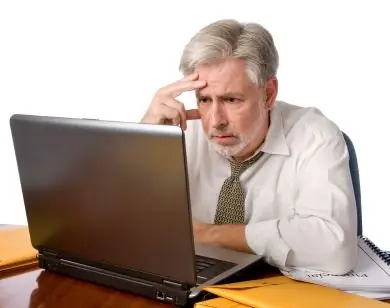
จำเป็น
- คอมพิวเตอร์ที่มีพอร์ต USB
- แฟลชการ์ด
คำแนะนำ
ขั้นตอนที่ 1
เริ่มต้นใช้งานแฟลชการ์ด วันนี้มีแฟลชไดรฟ์สองประเภท: ด้วยอินเทอร์เฟซ USB 2.0 และอินเทอร์เฟซ USB 3.0 หากต้องการอ่านแต่ละประเภท คอมพิวเตอร์ต้องมีพอร์ตที่เหมาะสม ในการเริ่มทำงานกับแฟลชการ์ด คุณเพียงแค่เสียบมันเข้าไปในพอร์ตว่างบนคอมพิวเตอร์ของคุณ หลังจากเสียบอุปกรณ์เข้าไปในช่องแล้วอย่ารีบเร่งเพื่อดูข้อมูลที่เก็บไว้ แฟลชไดรฟ์ USB สามารถติดไวรัสได้
ขั้นตอนที่ 2
ในการตรวจสอบไวรัสในแฟลชการ์ดคุณต้องละเว้นหน้าต่างการทำงานอัตโนมัติโดยคลิกปุ่ม "ยกเลิก" ถัดไป คุณต้องเปิดโฟลเดอร์ "My Computer" ในส่วนนี้ คุณจะเห็นไอคอนของการ์ดหน่วยความจำที่เชื่อมต่อ ซึ่งจะถูกกำหนดให้เป็นดิสก์แบบถอดได้ คลิกที่ไอคอนนี้ด้วยปุ่มเมาส์ขวา หากติดตั้งโปรแกรมป้องกันไวรัสในคอมพิวเตอร์ของคุณ คุณจะเห็นตัวเลือก "ตรวจหาไวรัส" ในเมนูที่เปิดขึ้น คลิกที่คำสั่งนี้ด้วยปุ่มซ้ายของเมาส์ จากนั้นรอจนกระทั่งสิ้นสุดการตรวจสอบสื่อ หากแฟลชไดรฟ์ติดไวรัส ไม่ควรดำเนินการกับแฟลชไดรฟ์บนคอมพิวเตอร์ส่วนบุคคลของคุณต่อไป หากการ์ดไม่เป็นอันตรายต่อพีซีของคุณ คุณสามารถเริ่มทำงานกับการ์ดได้ ในการดำเนินการนี้ คุณต้องดับเบิลคลิกที่ไอคอนดิสก์แบบถอดได้ ซึ่งจะแสดงในโฟลเดอร์ "My Computer"
ขั้นตอนที่ 3
หากคุณไม่ต้องการทำลายข้อมูลที่บันทึกไว้ในการ์ด เมื่อสิ้นสุดการทำงานกับแฟลชไดรฟ์ คุณต้องดำเนินการให้ถูกต้อง ในการดำเนินการนี้ ให้คลิกขวาที่ทางลัดอุปกรณ์ที่แสดงอยู่ในถาด ในเมนูบริบท ให้เลือกคำสั่ง Safely Remove Hardware ทันทีที่ระบบแจ้งให้คุณทราบว่าการทำงานกับอุปกรณ์เสร็จเรียบร้อยแล้ว ให้นำแฟลชการ์ดออกจากช่องเสียบ ดังนั้นคุณจะไม่สร้างความเสียหายให้กับไฟล์และเอกสารที่จัดเก็บไว้ในการ์ด






